Sélectionner un produit
Pour créer un devis, cliquez sur le bouton "Démarrer une commande" pour sélectionner un produit à configurer :
Pour créer un devis, cliquez sur le bouton "Démarrer une commande" pour sélectionner un produit à configurer :
Sélectionnez ensuite la gamme de produits que vous recherchez :
Vous pouvez affiner la liste des produits en utilisant les filtres sur le côté gauche, la recherche par mot-clé en haut de page, et l'ordre d'affichage avec le menu déroulant sur la droite :
Lorsque vous survolez un produit avec la souris, un bouton "i" s'affiche, pour afficher les équipements de série du produit.
Pour configurer un produit, cliquez sur le "+" en bas de la zone produit :
La configuration est décomposée en plusieurs étapes, empilées verticalement.
Vous pouvez afficher / masquer une étape en utilisant la flèche située à droite de chaque étape.
Vous pouvez afficher ou masquer toutes les étapes en utilisant le bouton "Tout ouvrir" / "Tout fermer" situé en haut des étapes.
Pour la majorité des produits, un bouton d'information est présent en haut à droite de la première étape. Il permet d'afficher des informations sur la prise de mesure du produit :
Cette interface vous permet de trouver rapidement votre toile / coloris à l'aide de filtres spécifiques.
L'ensemble de ces filtres se cumulent, seules les toiles correspondant aux critères cochés sont affichées.
Certaines options proposent un bouton "i" au survol. Ce bouton permet d'afficher des informations complémentaires aux options.
Lorsque vous avez complété votre configuration, cliquez sur le bouton "Ajouter" en bas de l'écran.
Après votre choix, vous serez redirigé vers le nouveau devis créé.

Découvrez Filtersun Connect, notre outil en ligne dédié aux professionnels du store.
Avec Filtersun Connect, vous pouvez configurer facilement nos produits, pour créer rapidement des devis et des commandes pour tous vos projets.
- Création de devis pour vos clients (prix de vente)
- Configuration des produits (prix de vente)
- Création de commandes à Filtersun (prix d'achat remisé)
- Suivi des commandes
- Demandes de SAV
- Gestion des prix de vente
- Gestion des clients
- Gestion des utilisateurs
Ce wiki détaille tous les aspects de Filtersun Connect à travers des exemples d'utilisation.
Si vous débutez avec Filtersun Connect, nous vous recommandons de consulter en priorité les contenus suivants :
Connectez-vous sur https://connect.filtersun.com